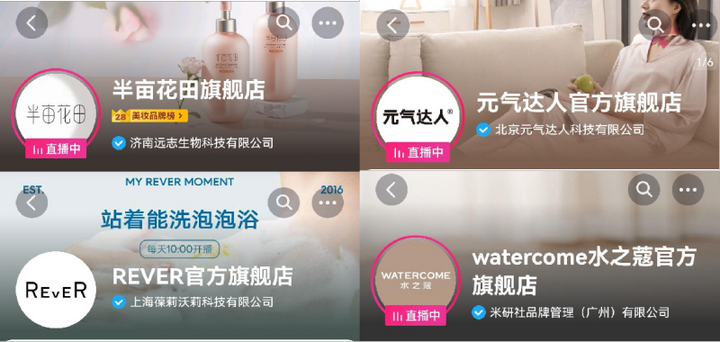笔记本共享wifi设置方法是什么?
1、一般设置共享wifi都是因为笔记本有无线网卡可以使用,如果笔记本没有无线网卡那么是不能设置wifi共享的。我们在自己的笔记本内找到开始菜单并点击所有程序,在里面找到附件这个选项,输入“命令提示符”并以管理员的身份进行运行。这个是指令:“netsh wlan set hostednetwork mode=allow ssid=Test key=0123456789”。几乎所有的笔记本都一样。
2、现在我们的笔记本就会进入一个界面,这个界面会出现一个虚拟的wifi热点。我们要在网络共享中心那里找到“更改适配器设置”这个选项,点击进行设置。找到属性就可以进行设置了,找到属性之后我们就可以切换进去“共享”这个窗口,进去之后就将“无线连接2”打钩就行了,确定保存退出。
3、让我们在开始菜单再次输入上面的指令,回车确认退出。我们笔记本的wifi共享就开启了。这时候我们要进行wifi热点的密码设置,我们可以在本地连接的界面进行热点密码的设置,一般设置的密码是八位数字或者字母,自己根据自己的喜欢进行设置。可以设置一些简单的密码,也可以设置一些难的密码。设置完保存就可以了,知道密码的人就可以连接笔记本的wifi热点进行使用了。

计算机wifi共享怎么设置?
方法一,IP法
笔记本做手机wifi热点超详细图文之
手机端的连接方法我就不多说了,大家应该都会。 以下的设置方法是在这样的环境里适用: 你的笔记本有两块网卡,一块有线,一块无线,一个有线路由器,笔记本和有线路由器通过网线连接。
如何让笔记本成为wifi热点呢?本文以windows xp系统作wifi热点向大家介绍一下具体的操作方法,如果你还不会的话赶紧来学习吧!
⒈单击鼠标右键那个网络图标,选择“打开网络连接”这个选项
![]()
⒉进入到网络连接窗口,找到无线网络连接,单击鼠标右键,选择“启用”
![]()
⒊启用后单击鼠标右键,选择“属性”
![]()
⒋进入属性窗口按照红色箭头所示,依次点击“无线网络配置”----“添加”
![]()
⒌其设置选项如图,“网络名(SSID)”自己定,“网络密钥”自己定,格式可以是3个数字2个英文字母(如想设置其它格式可以自行尝试,因为系统对密钥的安全系数要求较高,不过你按照上述格式一定可以成功,亲测)
![]()
⒍此界面设置完成后点击“连接”选项,如图于该选项上打勾,设置完成后点击确定
![]()
⒎你可以看到你刚才设置的那个无线网络了,并点击“高级”选项
![]()
⒏勾选即可,设置完点击关闭即可